win10处理器个数怎么调 win10设置处理器数量的方法
更新时间:2023-10-08 11:26:42作者:jhuang
电脑作为人们生活和工作中必不可少的工具,其处理器核心数量的设置显得尤为重要,现在的处理器都是多个核心,所以我们就会根据需要在win10系统中来改变处理器核心数量。许多用户还不懂win10处理器个数怎么调,接下来,让我们一起了解一下win10设置处理器数量的方法。
设置方法:
1、在设置之前我们先看一下当前处理器的核心数,在Win10下按下WIN+X组合键,然后点击“设备管理器”。
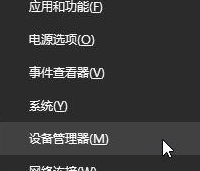
2、在设备列表中,展开“处理器”选项,我们就可以看到同样名称的一些设备,这些就是CPU了,有几个代表几核心(intel CPU有些代表线程数)。
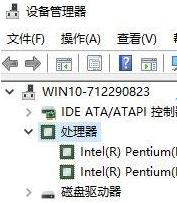
3、按Win+R键,输入msconfig点击确定打开系统配置窗口。
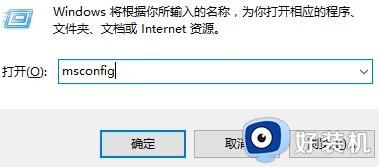
4、点击“引导”选项,选择“高级选项”点击 确定按钮。
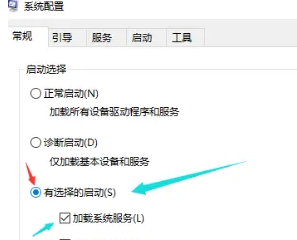
5、点击“高级选项”,勾上“处理器个数”,点击下拉箭头,选择处理器数量,点击确定。
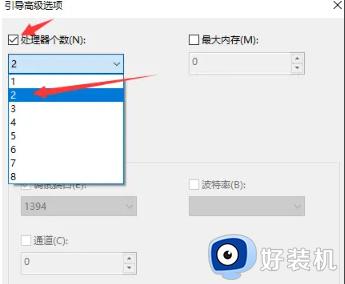
以上就是win10处理器个数怎么调的全部内容,如果你遇到这种情况,你可以按照上面的步骤进行解决,非常简单快速。
win10处理器个数怎么调 win10设置处理器数量的方法相关教程
- win10处理器个数如何设置 如何选择适合win10的处理器个数
- 如何设置win10显示器帧数 win10设置显示器帧数的方法
- win10外接显示器刷新率调不上去处理方法
- Win10电脑任务管理器性能栏不显示CPU核心个数无法查看的处理步骤
- win10打开组策略提示没有权限进行此操作如何处理
- win10外接显示器分辨率调不上去如何处理
- win10 cpu瞬间100严重完美解决方法 win10莫名其妙cpu就占用100如何解决
- win10计算器打开不显示数字是什么原因 win10计算器打开后显示不出来数字如何处理
- win10 realtek高清晰音频管理器频繁弹出解决方法 win10 realtek音频管理器频繁弹出怎么处理
- win10电脑有回声怎么处理 win10扬声器回声消除设置方法
- win10拼音打字没有预选框怎么办 win10微软拼音打字没有选字框修复方法
- win10你的电脑不能投影到其他屏幕怎么回事 win10电脑提示你的电脑不能投影到其他屏幕如何处理
- win10任务栏没反应怎么办 win10任务栏无响应如何修复
- win10频繁断网重启才能连上怎么回事?win10老是断网需重启如何解决
- win10批量卸载字体的步骤 win10如何批量卸载字体
- win10配置在哪里看 win10配置怎么看
win10教程推荐
- 1 win10亮度调节失效怎么办 win10亮度调节没有反应处理方法
- 2 win10屏幕分辨率被锁定了怎么解除 win10电脑屏幕分辨率被锁定解决方法
- 3 win10怎么看电脑配置和型号 电脑windows10在哪里看配置
- 4 win10内存16g可用8g怎么办 win10内存16g显示只有8g可用完美解决方法
- 5 win10的ipv4怎么设置地址 win10如何设置ipv4地址
- 6 苹果电脑双系统win10启动不了怎么办 苹果双系统进不去win10系统处理方法
- 7 win10更换系统盘如何设置 win10电脑怎么更换系统盘
- 8 win10输入法没了语言栏也消失了怎么回事 win10输入法语言栏不见了如何解决
- 9 win10资源管理器卡死无响应怎么办 win10资源管理器未响应死机处理方法
- 10 win10没有自带游戏怎么办 win10系统自带游戏隐藏了的解决办法
